在现代计算机使用中,桌面的视觉效果不仅影响用户的心情,也能提升工作效率。Windows 7作为一款广受欢迎的操作系统,虽然在动态桌面方面的功能有限,但通过一些额外的工具和设置,用户仍然可以享受到动态桌面的乐趣。本文将详细介绍如何在Windows 7上设置动态桌面,帮助您提升桌面的个性化体验。
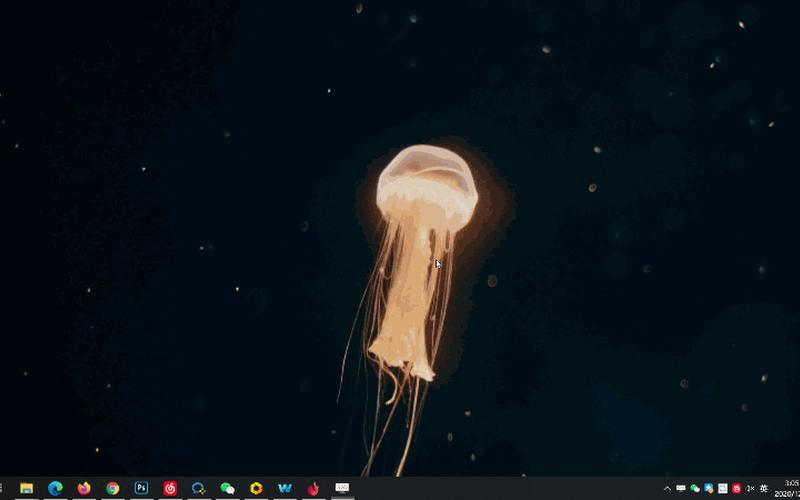
动态桌面的基本概念
动态桌面是指能够展示动画或视频作为背景的桌面设置。这种设置不仅能够打破静态壁纸的单调,还能为用户带来更生动的视觉体验。在Windows 7系统中,默认情况下并不支持直接使用GIF或视频文件作为桌面背景,但通过安装特定的软件,可以实现这一功能。用户可以选择一些合适的工具,如Windows 7 DreamScene,这是一款专门为Windows 7设计的补丁程序,能够让用户将视频文件设置为桌面背景。
安装DreamScene补丁
要开始设置动态桌面,首先需要下载并安装DreamScene补丁。这个补丁的文件大小通常在几百KB左右,用户可以在网上找到多个下载源。安装过程相对简单,只需右键点击下载的文件,选择“以管理员身份运行”,然后按照提示完成安装。成功安装后,用户会发现右键菜单中多了一个“梦幻桌面”的选项,这意味着动态壁纸功能已经启用。
开启AERO功能
在使用动态壁纸之前,确保Windows 7的AERO功能已开启。AERO是Windows 7的一项视觉效果功能,它使得窗口和桌面的显示更加美观。如果未开启AERO,用户将无法使用DreamScene。可以通过控制面板进入“个性化”设置,查看AERO功能是否正常工作,如果没有,可以点击相关选项进行自测并开启。
准备视频文件
DreamScene支持的视频格式为WMV,因此用户需要将想要设置为壁纸的视频转换为WMV格式。如果手头的视频不是这个格式,可以使用视频转换软件进行转换。常见的视频播放器如 *** 影音就提供了这样的功能,用户只需打开视频,截取并保存为WMV格式即可。
设置动态壁纸
一旦准备好WMV格式的视频文件,就可以进行设置了。右键点击该视频文件,选择“设为桌面背景”,此时动态壁纸就会生效。用户可以随时更换不同的视频文件,以达到不同的视觉效果。还可以根据个人喜好调整视频播放的顺序和循环方式,使得桌面更加个性化。
相关内容的知识扩展:
在了解了如何设置Windows 7的动态桌面后,我们可以进一步探讨与动态桌面相关的一些知识点。
动态壁纸对系统性能的影响是一个值得关注的话题。虽然动态壁纸能带来美观的视觉效果,但它也可能占用较多的系统资源,尤其是在低配置电脑上。在选择动态壁纸时,应考虑到电脑性能,以免影响其他应用程序的运行。
安全性问题也是使用第三方软件时需要注意的一点。在下载DreamScene或其他相关软件时,要确保来源可靠,以防止恶意软件的侵入。在使用过程中,也应定期检查系统安全设置,以保护个人信息和数据安全。
个性化设置的重要性不容忽视。通过自定义桌面的背景、图标、主题等,可以有效提高工作效率和使用体验。Windows 7提供了多种个性化选项,如更改字体、颜色及窗口样式等,这些都可以与动态壁纸相结合,为用户提供一个独特而舒适的工作环境。
通过以上几个方面的探讨,希望能帮助您更好地理解和利用Windows 7中的动态桌面功能,让您的计算机使用体验更加丰富多彩。







